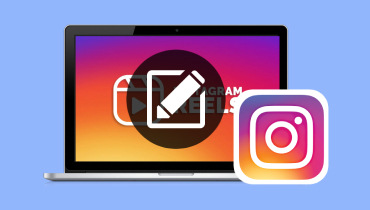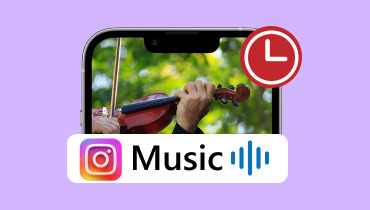Объяснение обновленных подходов к загрузке видео в Instagram
Будучи одной из самых используемых и популярных социальных сетей в мире, Instagram является идеальным местом для обмена видео. Но, как и каждое приложение, Instagram постоянно внедряет новые функции, что может затруднить удержание на вершине различных методов публикации видео. В следующих разделах мы покажем вам обновленные методы загрузить видео в Instagram. Это включает загрузку видео 4K и 3-минутных видео или более длинных. Таким образом, вам не придется ограничивать себя короткими клипами и видео низкого качества.
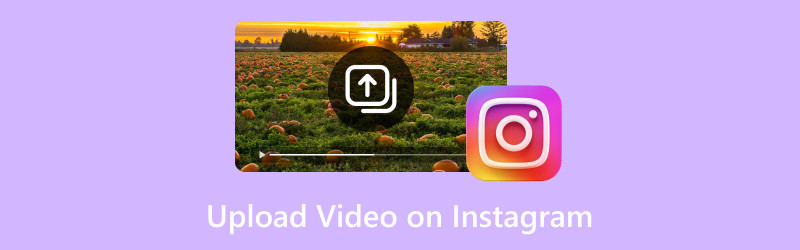
СОДЕРЖИМОЕ СТРАНИЦЫ
Часть 1. Как загрузить видео в Instagram с телефона
Приложение Instagram на смартфонах позволяет загружать видео несколькими способами, включая загрузку IG Story. Эта функция позволяет вам делиться видео, фотографиями и другим контентом в течение ограниченного времени. Это способ делиться обновлениями в режиме реального времени, не добавляя их в свой профиль. А что самое лучшее? Вы можете настроить его, добавив GIF-файлы, тексты, музыку, опросы и интерактивные элементы.
Вот как загрузить видео в IG Story с телефона:
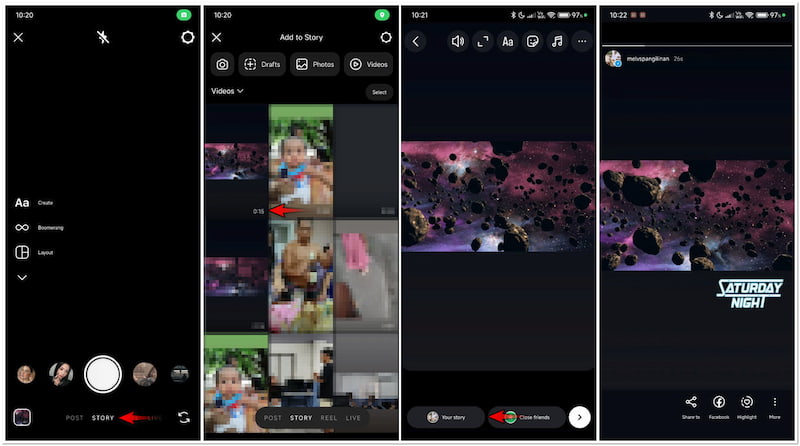
Шаг 1. В ленте Instagram проведите пальцем вправо, чтобы открыть ИСТОРИЯ камера.
Шаг 2. Затем вам нужно будет провести пальцем вверх, чтобы получить доступ к видео из вашей галереи.
Шаг 3. Нажмите на видео, чтобы выбрать его и начать редактировать в соответствии с вашими желаниями.
Шаг 4. Как только это будет сделано и ваше видео будет готово, нажмите Твоя история чтобы загрузить свое видео.
Примечание: Истории исчезнут через 24 часа, если вы не добавите их в раздел «Актуальные истории». После загрузки и Видео из Instagram не воспроизводится, попробуйте отключить режим низкого энергопотребления или режим энергосбережения на вашем телефоне. Также проверьте, стабильно ли ваше интернет-соединение.
Часть 2. Как загрузить видео в Instagram с ПК
В веб-версии Instagram процесс загрузки видео сильно отличается от того, как это делается в версии приложения. Хотя вы не можете поделиться видео в IG Story, вы все равно можете загрузить его в Instagram Reels. Эта функция позволяет вам загружать видео длиной до 90 секунд. Загрузка видео в Reels дает вам возможность охватить более широкую аудиторию за пределами ваших подписчиков.
Вот как загрузить высококачественные видео в Instagram с ПК:
Шаг 1. Используя веб-браузер на вашем ПК, войдите в Instagram, перейдя на его официальный сайт. Войдите в учетные данные своей учетной записи, включая имя пользователя и пароль, чтобы продолжить.
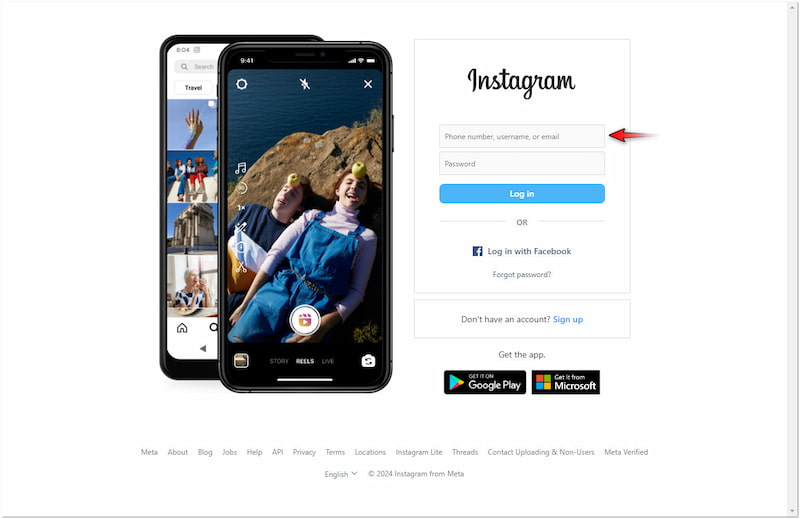
Шаг 2. В домашней ленте Instagram найдите + Создать на левой навигационной панели и щелкните его. Выберите опцию Post и щелкните Выбрать с компьютера кнопку, чтобы добавить свое видео.
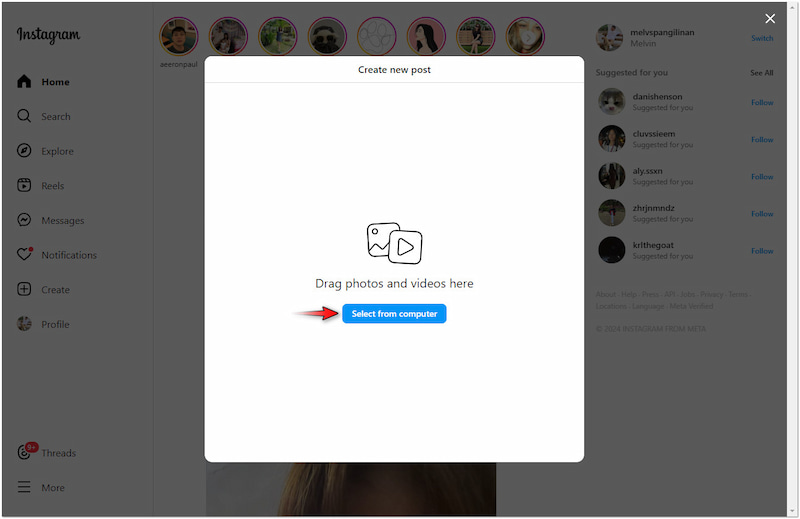
Шаг 3. После добавления видео Instagram предоставит вам возможность изменить его размер. Некоторые из вариантов, которые вы можете выбрать, это 1:1, 9:16, 16:9 и Original. Затем нажмите Next, чтобы продолжить.
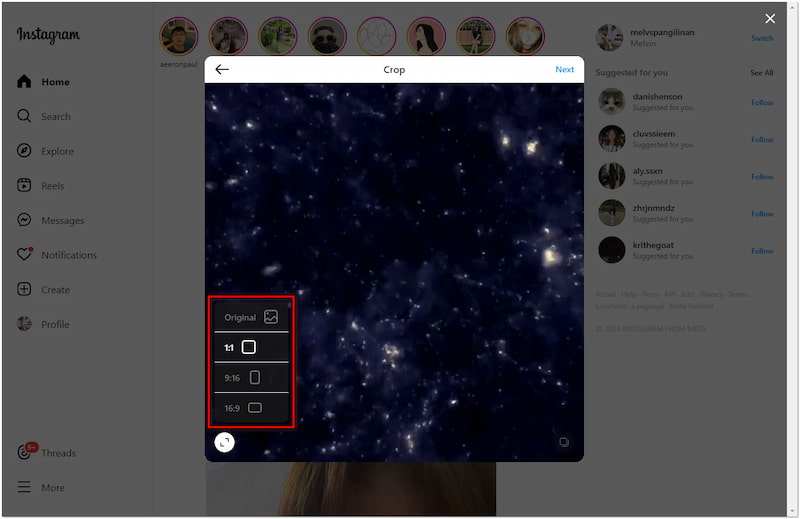
Шаг 4. в редактировать окно, установите обложку и обрежьте ненужные части видео, затем нажмите Далее. На этом этапе напишите описание, добавьте местоположение, добавьте соавторов и т. д.
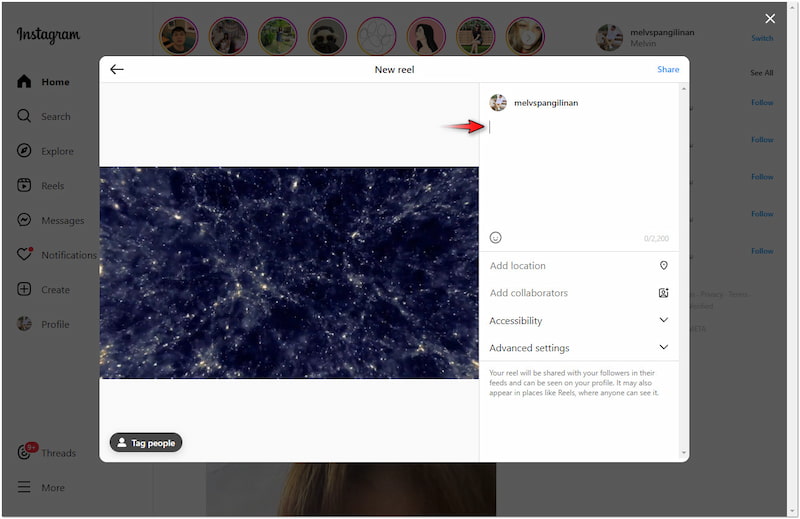
Instagram предоставляет простое решение для загрузки видео прямо в веб-браузер. Однако следует помнить, что веб-версия имеет ограниченный инструмент для редактирования. Если вы хотите добавить фильтры к видео в Instagram, веб-версия не поддерживает эту функцию.
Часть 3. Как загрузить видео 4K в Instagram
На самом деле Instagram официально не поддерживает загрузку и публикацию видео с разрешением 4K. Если вы попытаетесь это сделать, платформа сожмет видео, чтобы оптимизировать его для просмотра на мобильных устройствах. Но не волнуйтесь, есть обходной путь, который вы можете попробовать. При правильном процессе вы можете добиться максимально возможного качества при загрузке видео с разрешением 4K.
Вот как загрузить видео 4K в Instagram:
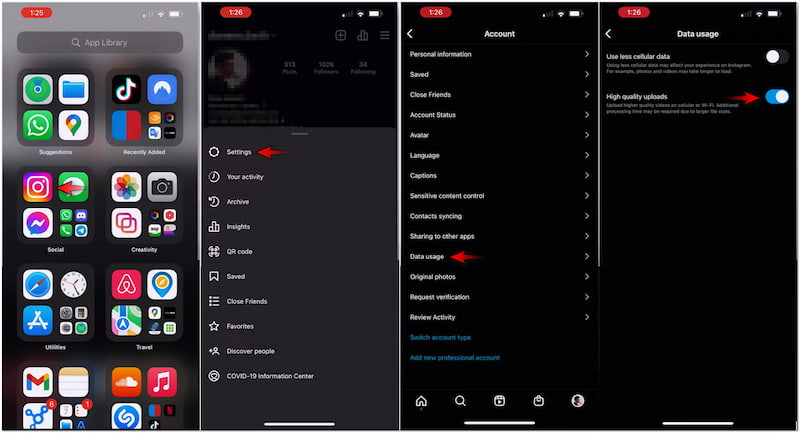
Шаг 1. Перед загрузкой убедитесь, что видео отредактировано с помощью Редактор видео 4К.
Шаг 2. После выполнения предыдущего шага откройте приложение на своем смартфоне.
Шаг 3. Перейдите в свой профиль, нажмите «Настройки» и выберите Счет из варианта.
Шаг 4. В разделе «Учетная запись» перейдите прямо к Использование данных вариант и коснитесь его.
Шаг 5. Отключите опцию «Использовать меньше сотовых данных» и включите ее. Высококачественные загрузки.
Шаг 6. Вернитесь на главную страницу Instagram, чтобы загрузить видео в формате 4K.
Хотя вы не можете загружать видео 4K напрямую в Instagram, все еще есть альтернативный способ поддерживать высокое качество видео. Следуя этому руководству, вы можете гарантировать, что ваши видео сохранят максимально возможное качество, несмотря на ограничения качества Instagram.
БОНУС: Лучший апскейлер видео 4K
Как уже упоминалось, вам нужно убедиться, что ваше видео в формате 4K, прежде чем загружать его. Если вы ищете специализированный апскейлер видео 4K, Видео конвертер Vidmore — лучшая рекомендация. Название может подразумевать что-то другое, но на самом деле это хорошо продуманное программное обеспечение. Vidmore Video Converter поставляется с набором инструментов, который может похвастаться более чем 20 необходимыми инструментами для редактирования. Одной из его флагманских функций является инструмент Video Enhancer, работающий на новейшем ИИ. Эта функция поставляется с передовыми инструментами, которые могут помочь вам улучшить общее качество вашего видео. Она позволяет вам повышать разрешение видео, оптимизировать видеоэффекты, удалять видеошумы и даже уменьшать дрожание видео.
Часть 4. Как загрузить 3-минутное видео в Instagram
Раньше Instagram накладывал ограничения на длительность видео в зависимости от формата. Например, Stories ограничены 60 секундами на клип. Но с новым обновлением Instagram позволяет пользователям загружать более длинные видео, в том числе 3 минуты и дольше, в одном посте через Reels.
Вот как загрузить 3-минутное видео в Instagram:
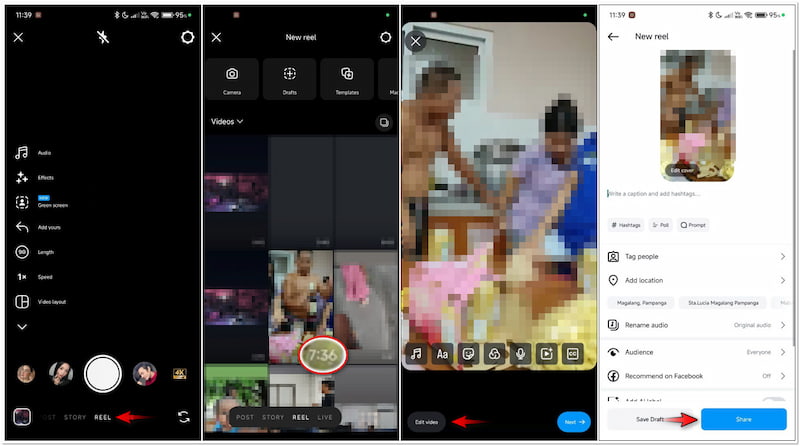
Шаг 1. Откройте приложение, проведите пальцем вправо и выберите КАТУШКА камера.
Шаг 2. После завершения предыдущего шага проведите пальцем вверх, чтобы получить доступ к 3-минутному видео.
Шаг 3. Нажмите на 3-минутное видео, чтобы выбрать его и внести необходимые изменения.
Шаг 4. После этого нажмите «Далее» и добавьте субтитры к своему 3-минутному видео.
Шаг 5. Измените Аудиторию на Все, чтобы охватить более широкую аудиторию, затем нажмите доля.
Примечание: Рекомендуется не редактировать видео или добавлять к нему что-либо. Это включает текст, наклейки, GIF-файлы, опросы или любые интерактивные элементы. Не говоря уже о том, что редактирование видео и добавление элементов может ухудшить его качество. Но если вы хотите продолжить редактирование, вот как вы можете добавить текст в Instagram Reels.
Часть 5. Часто задаваемые вопросы о загрузке видео в Instagram
Как загрузить видео с YouTube в Instagram?
Лучший способ загрузить видео с YouTube в Instagram — это загрузить его. После загрузки видео с YouTube следуйте инструкциям, чтобы загрузить его в Instagram.
Почему я не могу загрузить видео в Instagram?
Наиболее распространенная причина, по которой вы не можете загрузить видео в Instagram, — несовместимые форматы. Убедитесь, что ваше видео имеет формат MP4 с кодеком H.264.
Как загрузить длинное видео в историю Instagram?
К сожалению, вы не можете загрузить длинное видео в Instagram Story. Как уже упоминалось, IG Stories ограничены 60 секундами на клип. Лучше всего, если вы ускорить видео для достижения требуемого лимита.
Вывод
Понимание современных методов загрузки видео в Instagram обеспечивает гибкость в обмене видео с друзьями и подписчиками. Мы также познакомили вас с Vidmore Video Converter как лучшим средством масштабирования видео до 4K. Вы можете использовать это мультимедийное программное обеспечение для улучшения качества видео, делая его более привлекательным для просмотра в Instagram.